Varsayılan olarak, çoğu kullanıcının sistemlerinde tarih ve saati değiştirme hakları vardır. Ancak, çoğu durumda sistem yöneticileri onlara bu haklara izin vermek istemez. Bunun bir nedeni, tarih ve saat uyuşmazlığı durumunda, web sitesi sertifikalarının tanınmasını etkilemeleridir.
Yöneticilerin, kullanıcıların sistemlerinin tarih ve saatini değiştirmelerini engelleme hakları vardır. Birden fazla kullanıcılı bir sistemde gerekli işlemleri yapmamız gerekirse, Kayıt Defteri Düzenleyicisi aracılığıyla yapılabilir. Aksi takdirde, grup ilkesi düzenleyicisiyle birden çok sistemi yöneten yöneticiler, kullanıcıların grup ilkesi düzenleyicisi aracılığıyla tarih ve saati değiştirmelerini de kısıtlayabilir.
Kullanıcıların Kayıt Defteri Düzenleyicisi'ni kullanarak Tarih ve Saati değiştirmelerini kısıtlama
1] Sistemde Yönetici olarak oturum açın.
2] Basın Kazan + R açmak için Çalıştırmakpencere. komutu yazın regedit ve Kayıt Defteri Düzenleyicisini açmak için Enter tuşuna basın.
3] Aşağıdaki tuşa gidin:
HKEY_CURRENT_USER -> Yazılım -> İlkeler -> Microsoft ->
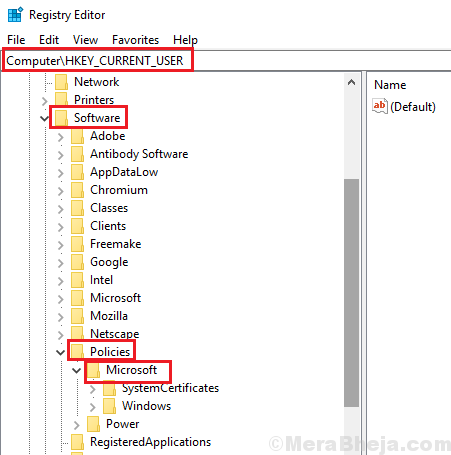
4] adlı bir anahtarınız olup olmadığını kontrol edin. Kontrol Paneli bu konumda. Evet ise, adında bir anahtarınız olup olmadığını kontrol edin. Uluslararası içinde.
5] Bu tuşlara sahip değilseniz, klasöre sağ tıklayın ve Yeni >> Anahtar anahtarları kendiniz oluşturmak için.
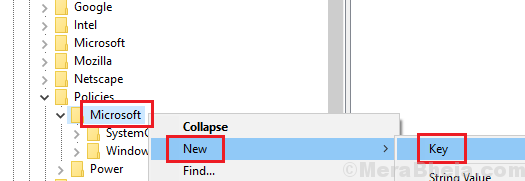
6] Önce Kontrol Paneli anahtarını ve ardından 5. adımda önerilen yöntemi kullanarak içindeki Uluslararası anahtarı oluşturun.
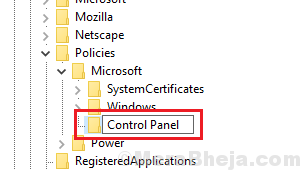
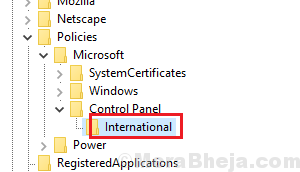
6] Uluslararası'ya sağ tıklayın ve Yeni > DWORD (32 bit) değeri.
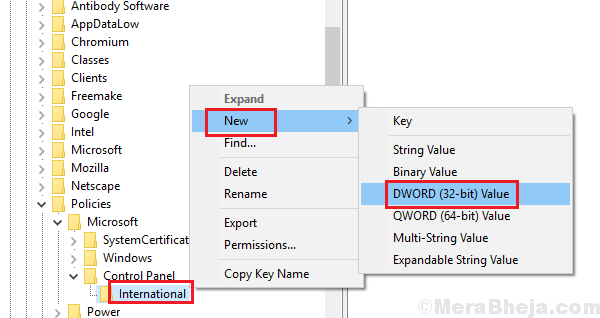
7] Bu DWORD (32-bit) girişini PreventionUserOverrides olarak adlandırın ve ona 1 değerini verin. Bu giriş için 1 değeri, yönetici olmayan tüm kişilerin tarih ve saati değiştirme haklarını devre dışı bırakır. 0 değeri, yönetici olmayan tüm kişilerin tarih ve saati değiştirme haklarını sağlar.
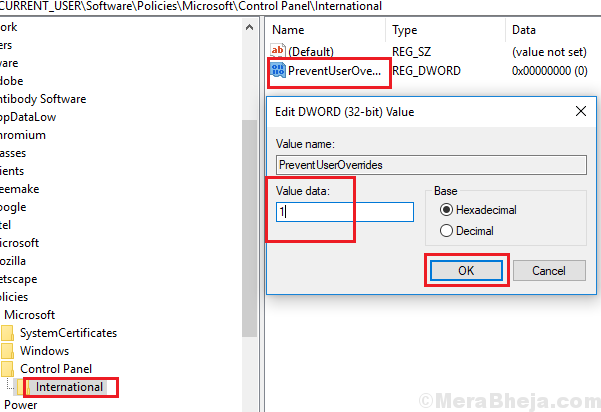
8] Kayıt Defteri Düzenleyicisini kapatın ve sistemi yeniden başlatın.
Grup İlkesi Düzenleyicisi'ni kullanarak tüm kullanıcıların Tarih ve Saati değiştirmesini kısıtlayın
Birden fazla sistemi yöneten bir Yöneticiyseniz ve sistem kullanıcılarının tarih ve saati değiştirmesini kısıtlamak istiyorsanız, bunun grup ilkesi aracılığıyla yapılması gerekir. İşte TÜM kullanıcılar için ayarları değiştirme prosedürü.
1] Basın Kazan + R açmak için Çalıştırmak pencere. komutu yazın gpedit.msc ve Grup İlkesi düzenleyicisini açmak için Enter tuşuna basın.
2] Yola gidin Bilgisayar Yapılandırması >> Yönetim Şablonları >> Sistem >> Yerel Servisler.
3] Politikaya çift tıklayın Özelliklerini açmak için kullanıcının yerel ayarları geçersiz kılmasına izin verme.
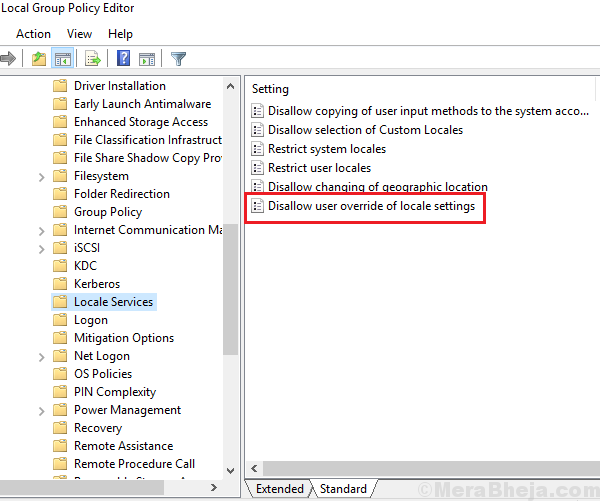
4] Bu politikanın durumunu Etkin olarak değiştirin. Bu politikanın etkinleştirilmesi, sistem kullanıcılarının tarih ve saati kendi kendilerine değiştirmelerine izin vermez ve devre dışı bırakmak tam tersini yapar.
Grup İlkesi Düzenleyicisi'ni kullanarak birinin Tarih ve Saati değiştirmesini kısıtlayın
1] Çalıştır penceresini açmak için Win + R tuşlarına basın. komutu yazın mmc.exe ve MMC Konsolunu açmak için Enter'a basın.
2] Git Dosya >> Ek eklenti ekle/kaldır >>Ekle Grup İlkesi Nesne Düzenleyicisi.
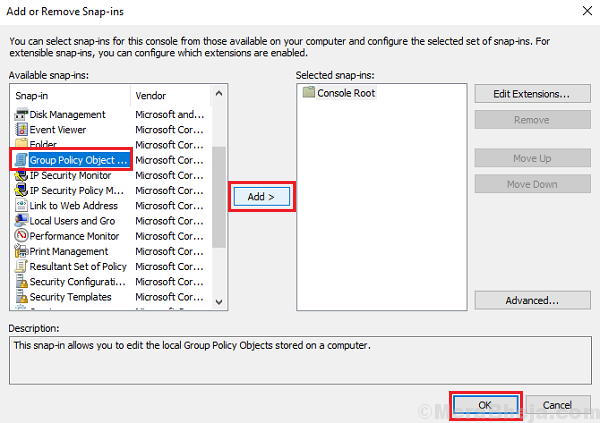
3] Ekle düğmesine ve ardından Gözat'a tıklayın. Amaçlanan kullanıcıyı seçin.
4] Grup İlkesi düzenleyicisine gelince, aynı yola gidin Kullanıcı Yapılandırması > Yönetim Şablonları > Sistem > Yerel Hizmetler.
5] Özelliklerini açmak için kullanıcının yerel ayarları geçersiz kılmasına izin verme politikasına çift tıklayın. İlkenin durumunu Etkin olarak değiştirin.

![3G USB dongle, Windows 10'da [FIX] düzgün şekilde yüklenmiyor](/f/52d370928c89cd8129935108b77ae2b6.jpg?width=300&height=460)
